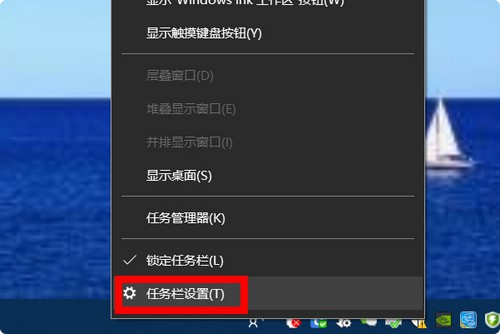win7桌面上我的电脑图标不见了怎么办
在安装软件的时候,为了方便快速启动这些软件,一般都会在桌面上创建图标。可是最近有用户发现,自己在使用win7系统电脑时,发现桌面上我的电脑图标不见了,每次想打开我的电脑都得从其它地方打开,很是麻烦。对此,遇上这种情况我们应该怎么办呢?下面小编就给大家介绍win7桌面上我的电脑图标不见的解决方法。

我的电脑这个东西,其实是一个很容易出问题的东西,不仅仅会出现图标不见了的情况,还会产生很多其他方面的问题,小编在下方为大家带来一些推荐教程,可以来其中看看
具体方法:
第一种情况:图标没了,但任务量还在
1、右键点击桌面的空白处点击“查看”之后点击“显示桌面图标”
2、这样电脑的桌面图表就回来了
第二种情况:开机所有的图标和任务栏都没了
1、使用组合键“ctrl键+alt键+delete键”
2、调出“任务管理器”
3、点击“文件”选择“新建任务(运行)”
4、在打开的后面输入“explorer”或者“explorer.exe”点击确定即可;说明:此为桌面进程,控制桌面所有图标和任务栏的显示
5、就可以看到进程已经在任务管理器中正常运行了,桌面图标也恢复正常了
第三种情况:才安装完系统
1、右键点击桌面的空白处选择“个性化”或者点击开始菜单,
2、在搜索框中输入图标进行搜索
3、在点击右上角的“更改桌面图标”,
4、之后在将所需要的图标前面的勾选上,点击“确定”之后
5、桌面图表就回来了
以上就是win7桌面我的电脑图标不见的几种情况的解决方法了,如果有小伙伴也刚刚出现这些情况,不妨按照小编的操作方法来解决问题吧。
热门服务推荐
热门问答
-
电脑桌面上的图标不见了怎么办 答
电脑桌面上的图标不见了怎么办:1、我们首先在桌面点击鼠标右键,然后选择查看选项。2、接下来找到显示桌面图标选项,并将其勾选。3、之后我们会发现桌面上的图标又回来了。就这样图标就找回来啦。

-
win7我的电脑没了怎么办 答
如果您的Windows 7电脑不见了,可能会感到非常担忧。失去计算机对于大多数人来说都是非常不愉快的,因为在电脑上存储着人们的重要数据和文件。在这种情况下,您应该采取以下措施:
-
我的电脑图标没了怎么办 电脑图标没了如何解决 答
鼠标右键点击电脑空白桌面,选择【个性化】进入,然后选择左边的【更改桌面图标】选项,将桌面图标下的【计算机】勾选上,点击确定即可。 我的电脑图标没了怎么

新人礼遇,下单最高立减100元
00
:00
后结束


 推荐
推荐
 推荐
推荐